Blender et les Formats d’Export pour les Jeux Mobiles : Réalités et Bonnes Pratiques
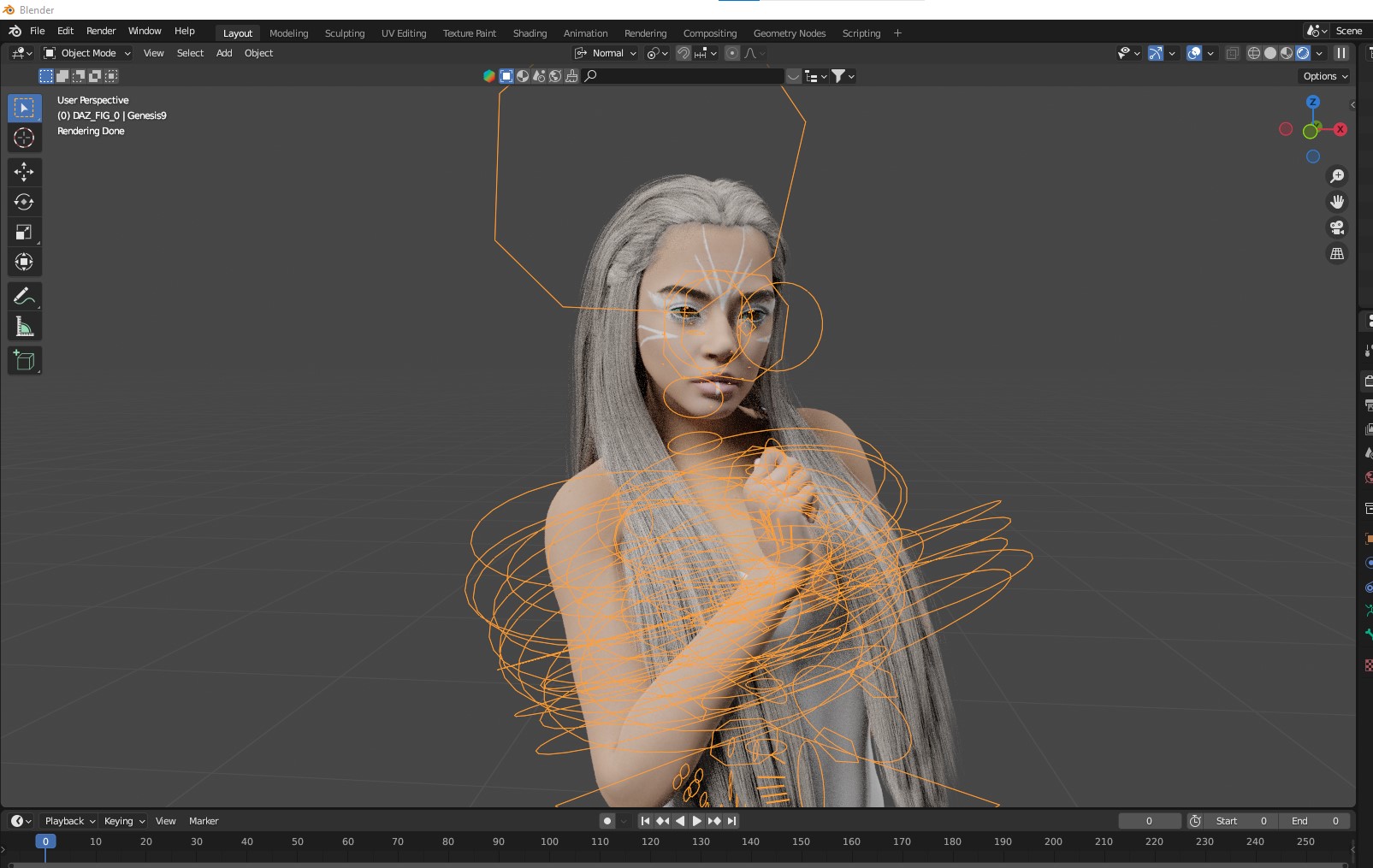
Introduction : L’Importance de Blender dans les Jeux Mobiles
Dans l’industrie des jeux mobiles, où les contraintes techniques sont omniprésentes, le choix des outils de création peut faire toute la différence. Blender, bien qu’étant gratuit et open source, s’est taillé une place parmi les logiciels de modélisation les plus utilisés. Cependant, son adoption dans ce domaine repose non pas sur sa popularité, mais sur sa capacité à répondre aux exigences de performance et aux spécificités des moteurs de jeu comme Unity et Unreal Engine.
Les Formats d’Exportation : Forces et Limites
Les moteurs de jeu ne sont pas uniformes dans leur gestion des modèles 3D. Chaque format d’export a ses avantages et inconvénients. Voici les options les plus pertinentes pour le développement mobile :
1. FBX (Filmbox) : Un Standard Indispensable
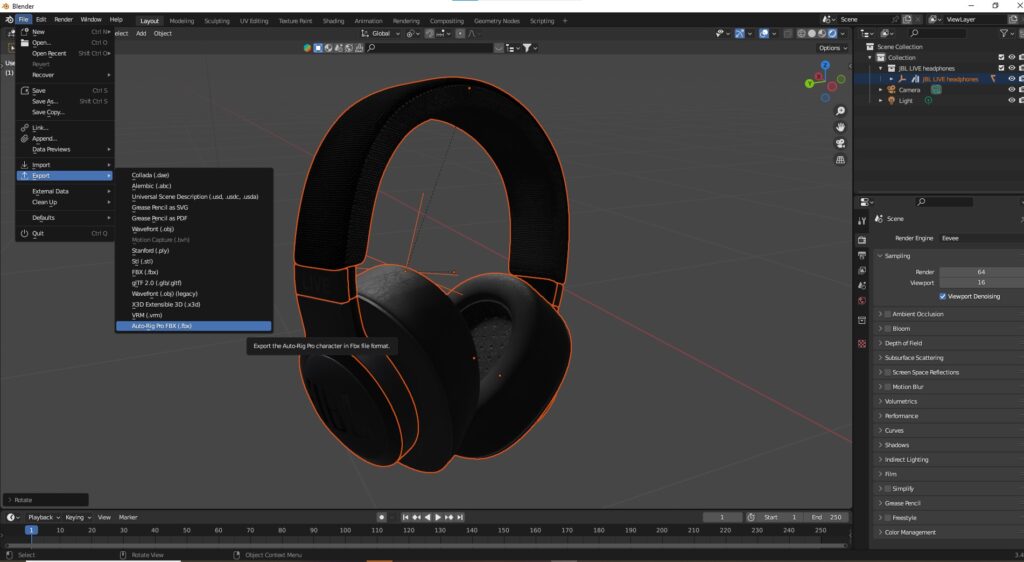
Le format FBX est l’un des plus utilisés pour importer des modèles animés dans Unity et Unreal Engine. Il conserve les armatures, les textures UV, et les animations. Toutefois, il n’est pas parfait : des ajustements peuvent être nécessaires pour garantir la compatibilité entre Blender et certains moteurs.
Forces :
- Prend en charge des animations complexes (ex. rigging et skinning).
- Supporte les matériaux et les textures.
- Convient parfaitement aux workflows nécessitant des mises à jour fréquentes des modèles.
Limites :
- Les fichiers FBX générés par Blender peuvent présenter des problèmes avec certaines versions de Unity.
- Nécessite souvent un travail de nettoyage (textures manquantes, échelles incorrectes).
Conseil : Activez l’option « Bake Animation » lors de l’export pour éviter les pertes d’information liées aux armatures.
2. GLTF/GLB : Le Format de l’Avenir
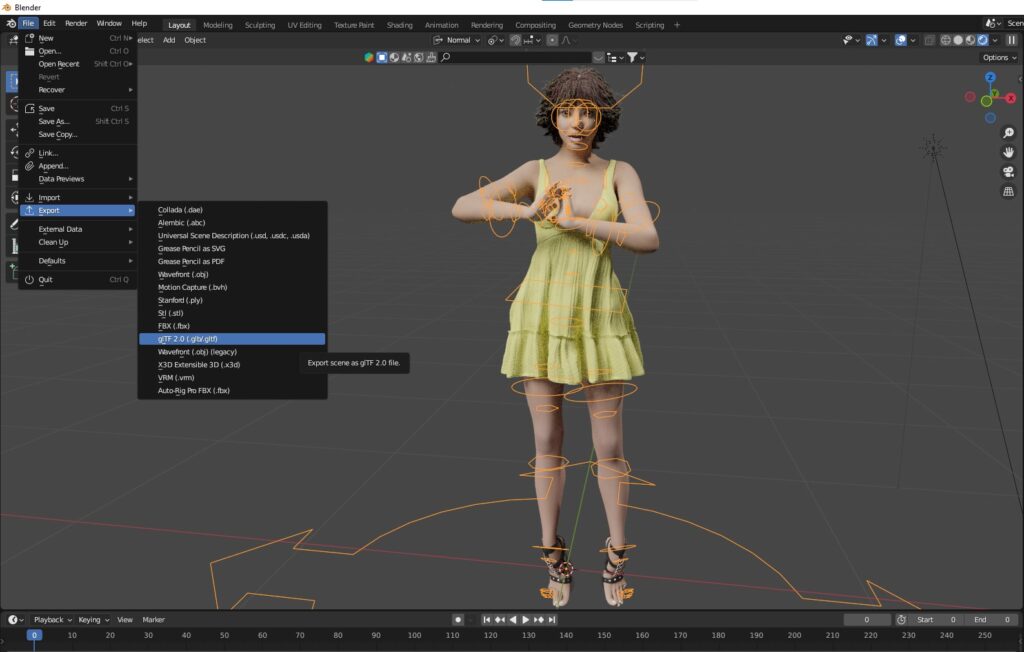
Conçu pour les performances, le GLTF est particulièrement adapté aux jeux mobiles. Grâce à sa gestion optimisée des matériaux PBR et des textures compressées, il réduit considérablement le poids des fichiers.
Forces :
- Compression efficace, réduisant les temps de chargement.
- Compatible avec les environnements en temps réel.
- Supporte nativement les shaders PBR.
Limites :
- Moins polyvalent pour les workflows nécessitant des animations complexes.
- Parfois limité dans les moteurs de jeu qui ne le supportent pas nativement.
Conseil : Utilisez le plugin officiel Blender-GLTF pour optimiser l’export et éviter les bugs de shaders.
3. OBJ : Le Choix Minimaliste

Le format OBJ, bien qu’ancien, reste pertinent pour les modèles statiques ou les éléments de décor. Il ne gère pas les animations, ce qui limite son usage dans les projets mobiles dynamiques.
Forces :
- Format simple et universel.
- Compatible avec pratiquement tous les moteurs de jeu.
Limites :
- Pas de support pour les animations ou les matériaux complexes.
- Les fichiers peuvent être plus volumineux en l’absence de compression.
Conseil : Utilisez ce format uniquement pour des assets simples (objets fixes, décors, accessoires).
4. USD : Un Nouveau Contender

Le format Universal Scene Description (USD) gagne en popularité, notamment dans les pipelines multi-outils. Bien qu’encore jeune, il offre une flexibilité prometteuse pour les projets collaboratifs.
Forces :
- Supporte les scènes complexes.
- Intégration croissante dans Unity et Unreal Engine.
Limites :
- Manque de maturité pour les projets mobiles.
- Peut nécessiter des plugins tiers pour un usage optimal.
Optimisation pour les Jeux Mobiles : Priorité à la Performance
Exporter un modèle n’est que la première étape. Les jeux mobiles imposent des contraintes strictes de mémoire et de rendu. Voici les points à surveiller :
1. Géométrie : Réduction des Polygones
Les appareils mobiles ne disposent pas de la puissance des consoles ou PC. Réduire le nombre de polygones de vos modèles est crucial pour maintenir un bon framerate.
- Astuce : Utilisez le modificateur Decimate de Blender pour simplifier la géométrie sans sacrifier la qualité visuelle.
- Règle : Ne dépassez pas 5 000 polygones pour un modèle secondaire et 20 000 pour un personnage principal.
2. Textures : Compression et Taille
Les textures doivent être optimisées pour réduire leur empreinte mémoire. Utilisez des formats comme PNG ou JPEG pour les sauvegardes, et appliquez la compression dans le moteur de jeu.
- Astuce : Limitez les résolutions à des multiples de 2 (512×512, 1024×1024).
- Règle : Adoptez le workflow PBR pour des matériaux réalistes sans augmenter la taille des fichiers.
3. Rigging et Animations
Pour les personnages ou objets animés, simplifiez les armatures en réduisant le nombre d’os. Trop d’influences par vertex (4 maximum par défaut dans Unity) peuvent ralentir les performances.
- Astuce : Testez vos animations dans le moteur cible pour éviter les surprises.
Bonnes Pratiques pour un Workflow Efficace
- Effectuez des tests réguliers : Exportez fréquemment vos modèles pour vérifier leur compatibilité.
- Créez des LOD (Levels of Detail) : Utilisez des versions simplifiées pour les objets éloignés dans la scène.
- Documentez votre pipeline : Notez les paramètres d’export et les spécificités de chaque projet pour éviter les pertes de temps.
Ressources Supplémentaires
Pour aller plus loin dans l’utilisation de Blender pour les jeux mobiles, voici quelques liens utiles :



